Gesamte Downloads
Hauptinhalt
Über den Autor
Aktuelle Themen
Wenn die Datenübertragung von einer externen Festplatte sehr lange dauert, kann das ärgerlich sein. Es ist ratsam, die Übertragungsgeschwindigkeit Ihrer Festplatte regelmäßig zu testen, um solche Probleme zu vermeiden und eine optimale Leistung zu gewährleisten. EaseUS bietet in diesem Leitfaden eine Schritt-für-Schritt-Anleitung zum Testen der Übertragungsgeschwindigkeit von externen Festplatten mit integrierten oder Drittanbieter-Tools.
Testen der Übertragungsgeschwindigkeit externer Festplatten - 3 Methoden
In diesem Abschnitt werden drei Methoden zum Testen der Übertragungsgeschwindigkeit einer externen Festplatte vorgestellt. Wir gehen auf jede Methode ein und analysieren sie sorgfältig, um zu entscheiden, welche für Ihre Bedürfnisse am besten geeignet ist. Wir raten Anfängern, die erste Methode auszuprobieren, da sie die effektivste und einfachste ist.
Schauen wir uns diese getesteten Methoden in der nachstehenden Vergleichstabelle im Detail an und sehen wir, welche Ihren Bedürfnissen entspricht.
| ⏱️Zeitdauer | 5-15 Minuten |
| 💻Ziel | Test der Übertragungsgeschwindigkeit externer Festplatten |
| 🧰Vorbereitung | Computer, Externe Festplatte, EaseUS Partition Master |
| 🔒Schwierigkeit |
✔️[Einfach] Test der Übertragungsgeschwindigkeit externer Festplatten mit EaseUS Partition Master ✔️[Medium] Test der Übertragungsgeschwindigkeit externer Festplatten mit dem Task-Manager ✔️[Complex] Test der Übertragungsgeschwindigkeit externer Festplatten mit CMD |
| 🛠️Tools |
Dieser Beitrag enthält mehrere Methoden, die Ihr Problem lösen können. Teilen Sie ihn in den sozialen Medien, um anderen Nutzern in der gleichen Notlage zu helfen:
Methode 1. Test der Übertragungsgeschwindigkeit externer Festplatten mit EaseUS Partition Master
EaseUS Partition Master bietet die hervorragende Möglichkeit, die Übertragungsgeschwindigkeit von Festplatten in Echtzeit zu testen. Dank der benutzerfreundlichen Oberfläche können Benutzer das Programm schnell bedienen. Das Tool liefert Live-Statistiken und identifiziert alle wichtigen Metriken, die die Geschwindigkeit der Festplatte beeinflussen können. Diese "DiskMark"-Funktion hilft bei der Überwachung der Lese- und Schreibgeschwindigkeit Ihrer Festplatte, der Temperatur, des Speicherplatzes und mehr.
Sie müssen es nur herunterladen und auf Ihrem Windows-System installieren und dann den Schritten folgen.
Schritt 1. Starten Sie EaseUS Partition Master. Klicken Sie auf die Schaltfläche "Download", um die Funktion "DiskMark" im Abschnitt "Discovery" zu aktivieren.

Schritt 2. Klicken Sie auf das Dropdown-Feld, um das Ziellaufwerk, die Testdaten und die Blockgröße auszuwählen.

Schritt 3. Sobald alles konfiguriert ist, klicken Sie auf "Start", um den Festplattentest zu starten. Dann können Sie die sequenzielle oder zufällige Lese-/Schreibgeschwindigkeit, E/A- und Verzögerungsdaten sehen.

Vorteile von EaseUS Partition Master
- DiskMark-Funktion für genaue Ergebnisse im Vergleich zu anderen Methoden.
- Testen Sie die Übertragungsgeschwindigkeit von Festplatten, die E/A-Geschwindigkeit, die Verzögerungsgeschwindigkeit usw.
- Kompatibel mit allen Windows-Betriebssystemen.
- Schnelle und genaue Ergebnisse mit einfachen Geschwindigkeitstests.
Methode 2. Test der Übertragungsgeschwindigkeit der externen Festplatte über den Task-Manager
Eine weitere einfache Möglichkeit, die Übertragungsgeschwindigkeit Ihrer externen Festplatte zu testen, ist die Verwendung des Windows Task-Managers. Er liefert schnelle, aber begrenzte Ergebnisse hinsichtlich der Übertragungsgeschwindigkeit. Gehen Sie wie folgt vor:
Schritt 1: Drücken Sie die Windows-Taste und rufen Sie die Suchleiste auf.
Schritt 2: Geben Sie "Task-Manager" in die Suchleiste ein und klicken Sie auf die Task-Manager-App, um sie zu öffnen.
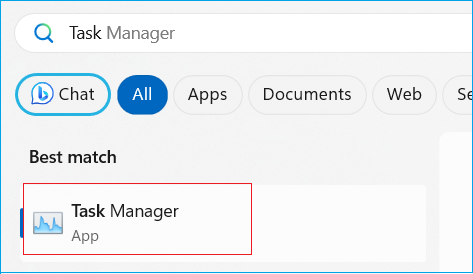
Schritt 3: Nach dem Öffnen navigieren Sie im linken Menü zu "Leistung".
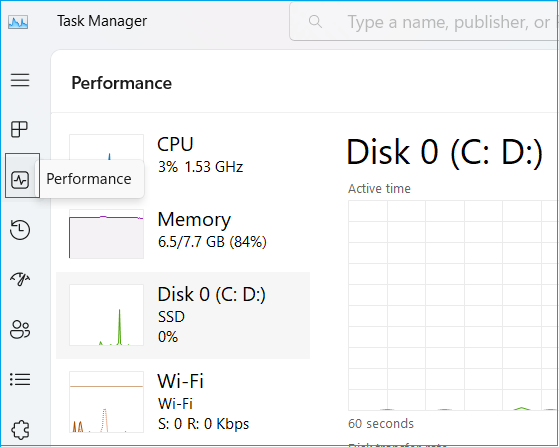
Schritt 4: Wählen Sie das externe Laufwerk aus der Liste aus, um seine Lese- und Schreibübertragungsrate in kb/s anzuzeigen.
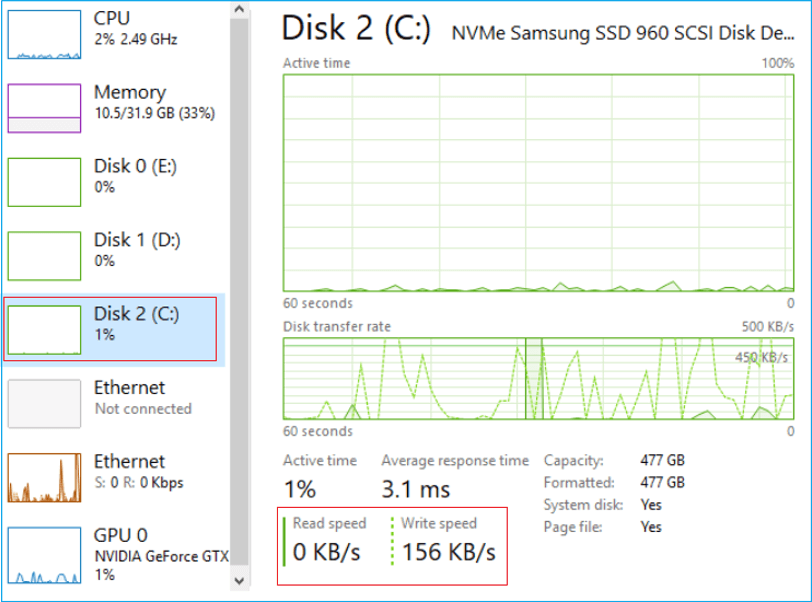
Bitte beachten Sie, dass diese Methode nur die grundlegende Übertragungsrate Ihrer Festplatte liefert. Um umfassendere Ergebnisse zu erhalten, installieren Sie EaseUS Partition Master.
Methode 3. Test der Übertragungsgeschwindigkeit einer externen Festplatte per CMD
Sie können die Übertragungsgeschwindigkeit Ihrer externen Festplatte schnell mit der Eingabeaufforderung testen, wenn Sie über einige grundlegende Computererfahrung und -kenntnisse verfügen. Es handelt sich um ein integriertes Dienstprogramm, das in kürzester Zeit detaillierte Festplatteninformationen liefert. Wir empfehlen jedoch, es als Administrator-Tool auszuführen, um Datenverluste zu vermeiden. Folgen Sie der Anleitung, um zu erfahren, wie es funktioniert:
Schritt 1: Gehen Sie in das Suchfeld der Taskleiste und geben Sie "Eingabeaufforderung" ein.
Schritt 2: Klicken Sie mit der rechten Maustaste auf die erste Option und wählen Sie "Als Administrator ausführen".

Schritt 3: Geben Sie den folgenden Befehl ein, um die Übertragungsgeschwindigkeit Ihrer externen Festplatte zu testen.
winsat disk -drive c -
Hinweis* Ersetzen Sie das "C" durch den Buchstaben Ihres externen Laufwerks.
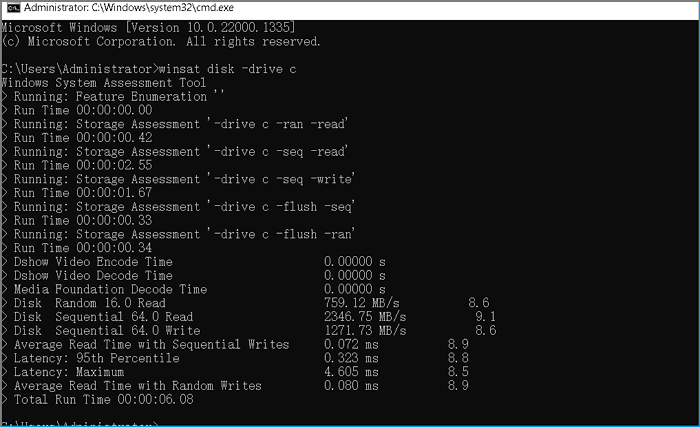
Es zeigt eine detaillierte Analyse der Übertragungsgeschwindigkeit des ausgewählten Datenträgers an. Obwohl das Verfahren schnell und einfach ist, raten wir davon ab, CMD zu verwenden, wenn Sie nicht sicher sind, den richtigen Befehl einzugeben.
Wenn Sie sich über die einzelnen Schritte nicht im Klaren sind, können Sie sich in diesem Video weitere Informationen ansehen:
Warum sollten wir die Übertragungsgeschwindigkeit externer Festplatten testen?
Externe Festplatten sind für die Speicherung und gemeinsame Nutzung verschiedener Datentypen konzipiert. Wenn Benutzer auf die Daten einer externen Festplatte zugreifen müssen, hängt die Lese- und Schreibleistung von der Übertragungsrate dieser Festplatte ab. Daher sollten Sie die Geschwindigkeit der externen Festplatte testen, um festzustellen, ob sie ihre optimale Leistung erbringt. Mit einem kompatiblen Festplattentestprogramm können Sie die Geschwindigkeit und die Gesamtleistung der externen Festplatte bewerten. Eine externe USB-3.0-Festplatte sollte beispielsweise in der Lage sein, Daten mit einer Geschwindigkeit zwischen 100 und 150 MB/s zu lesen und zu schreiben.
Hier sind die häufigsten Gründe, warum ein Geschwindigkeitstest für externe Festplatten unerlässlich ist:
- Leistung sicherstellen: Die Prüfung der Übertragungsgeschwindigkeit ermöglicht es dem Benutzer, die beste Leistung des Laufwerks sicherzustellen. Es hilft zu verstehen, wie schnell die Festplatte auf die Lese- und Schreibbefehle reagiert.
- Analysieren mehrerer Probleme: Das Testen der Übertragungsgeschwindigkeit Ihrer externen Festplatte hilft Ihnen, die Ursache für Probleme mit der Geschwindigkeit oder für eine langsame Datenübertragung zu finden. Wenn die Übertragungsgeschwindigkeit viel langsamer ist als erwartet, kann es Probleme mit der Festplatte geben, z. B. beschädigte Bereiche, fehlerhafte Sektoren, lose Verbindungen usw.
- Verhinderung von Datenverlusten: Das Testen der Übertragungsgeschwindigkeit hilft bei der Beurteilung der Effizienz des Datenübertragungsprozesses. Wenn Sie feststellen, dass die Leistung langsamer ist als üblich, können Sie die entsprechenden Schritte einleiten, um zu verhindern, dass Ihre Daten unerwartet verloren gehen. Langsame Übertragungsgeschwindigkeiten können das Risiko von Datenverlusten oder -beschädigungen erhöhen, insbesondere bei großen Dateien oder Massendatenübertragungen.
- Identifizierung von Hardware-Problemen: Der Test der Übertragungsgeschwindigkeit einer externen Festplatte hilft, mögliche Engpässe bei der Datenübertragung zu erkennen. Sie können feststellen, ob die Einschränkungen der externen Festplatte durch diese selbst oder durch andere Elemente verursacht werden, z. B. durch die Verbindungsschnittstelle oder die Hardwarefunktionen des Computers.
Das Fazit
Kurz gesagt, das Testen der Übertragungsgeschwindigkeit einer externen Festplatte bietet hilfreiche Informationen über ihre Leistungsfähigkeit, hilft bei der Problemdiagnose, erleichtert den Vergleich von Laufwerken und gewährleistet eine zuverlässige und effektive Datenübertragung. In diesem Artikel werden daher drei praktische Tools zum Testen der Übertragungsgeschwindigkeit externer Festplatten vorgestellt. Windows'Windows' CMD und Task Manager können die grundlegende Lese- und Schreibgeschwindigkeit Ihrer externen Festplatte überprüfen. Um vollständige Testergebnisse zu erhalten und die beste Leistung Ihrer Festplatte zu verwalten, können Sie EaseUS Partition Master installieren.
FAQs über das Testen der Übertragungsgeschwindigkeit externer Festplatten
Für weitere Fragen zum Test der Übertragungsgeschwindigkeit von externen Festplatten folgen Sie bitte diesem FAQ-Bereich.
1. Wie berechnet man die Übertragungsgeschwindigkeit einer Festplatte?
Installieren Sie einfach EaseUS Partition Master und klicken Sie auf den Abschnitt Discovery. Wählen Sie DiskMark, um die Übertragungsgeschwindigkeit Ihrer Festplatte zu berechnen. Wählen Sie Ihr Laufwerk > Testdaten > Blockgröße > Start.
2. Wie schnell ist die externe 2-TB-Festplatte von Seagate?
Die Geschwindigkeit der externen 2TB-Festplatte von Seagate wird durch den verwendeten USB-Anschlusstyp beeinflusst. Sie kann Daten mit einer maximalen Geschwindigkeit von 480 Mbits pro Sekunde über USB 2.0 und 4,8 Gbits über USB 3.0 übertragen.
3. Wie kann ich die Lesegeschwindigkeit meiner SSD überprüfen?
Verwenden Sie den benutzerfreundlichen EaseUS Partition Master, um genaue Geschwindigkeitsinformationen zu erhalten. Öffnen Sie die Anwendung, wählen Sie "Discovery", wählen Sie Ihre externe SSD-Festplatte aus der Liste, wählen Sie die Option "Disk Mark", wählen Sie die "Testdaten" und "Blockgröße" und klicken Sie dann auf "Start", um den Test zu beginnen.
Wie wir Ihnen helfen können
Über den Autor
Maria
Maria ist begeistert über fast allen IT-Themen. Ihr Fokus liegt auf der Datenrettung, der Festplattenverwaltung, Backup & Wiederherstellen und den Multimedien. Diese Artikel umfassen die professionellen Testberichte und Lösungen.
Produktbewertungen
-
Mit „Easeus Partition Master“ teilen Sie Ihre Festplatte in zwei oder mehr Partitionen auf. Dabei steht Ihnen die Speicherplatzverteilung frei.
Mehr erfahren -
Der Partition Manager ist ein hervorragendes Tool für alle Aufgaben im Zusammenhang mit der Verwaltung von Laufwerken und Partitionen. Die Bedienung ist recht einfach und die Umsetzung fehlerfrei.
Mehr erfahren -
"Easeus Partition Master" bietet Ihnen alles, was Sie zum Verwalten von Partitionen brauchen, egal ob Sie mit einem 32 Bit- oder 64 Bit-System unterwegs sind.
Mehr erfahren
Verwandete Artikel
-
2 Methoden: Wie kann man eine neue SSD partitionieren?
![author icon]() Mako/2025/02/17
Mako/2025/02/17
-
Windows von HDD auf SSD klonen - So geht's [2025]
![author icon]() Markus/2025/02/17
Markus/2025/02/17
-
Bestes Crucial SSD klonen Tool: SSD einfach klonen
![author icon]() Maria/2025/02/17
Maria/2025/02/17
-
Neue Festplatte/SSD mit der Datenträgerverwaltung einrichten [2025 Komplette Anleitung]
![author icon]() Katrin/2025/02/17
Katrin/2025/02/17








